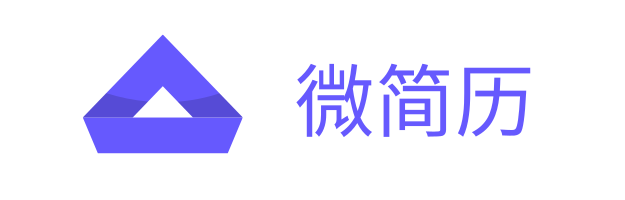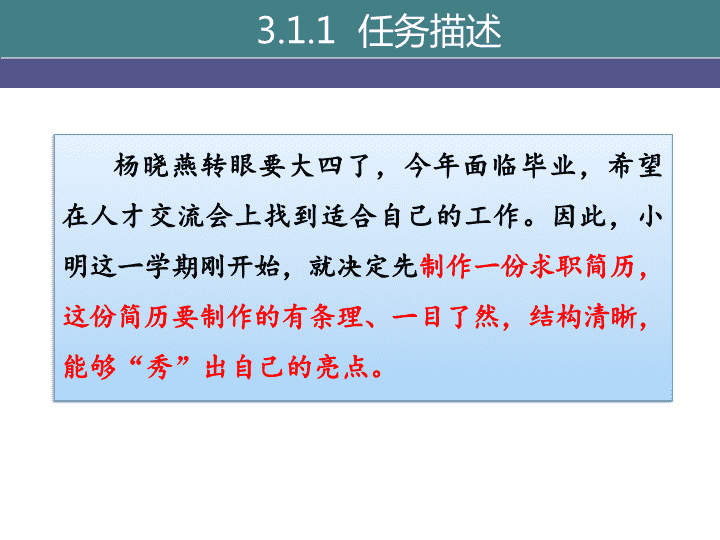- 2.11 MB
- 2022-05-05 18:30:55 发布
- 1、本文档共5页,可阅读全部内容。
- 2、本文档内容版权归属内容提供方,所产生的收益全部归内容提供方所有。如果您对本文有版权争议,可选择认领,认领后既往收益都归您。
- 3、本文档由用户上传,本站不保证质量和数量令人满意,可能有诸多瑕疵,付费之前,请仔细先通过免费阅读内容等途径辨别内容交易风险。如存在严重挂羊头卖狗肉之情形,可联系本站下载客服投诉处理。
- 文档侵权举报电话:19940600175。
第3章Word基础应用——制作求职简历
22Office2010简介Office2010是Microsoft公司推出的Office系列集成办公软件,主要包括Word、Excel、PowerPoint、Access、Visio等应用软件。Word2010是文字处理和排版工具,集文本编辑、图文混排、表格处理、文档打印等功能于一体,具有所见即所得的特点。
3.1.1任务描述杨晓燕转眼要大四了,今年面临毕业,希望在人才交流会上找到适合自己的工作。因此,小明这一学期刚开始,就决定先制作一份求职简历,这份简历要制作的有条理、一目了然,结构清晰,能够“秀”出自己的亮点。
本章任务——制作求职简历利用WORD制作求职简历:封面,简历内容(标题、正文、落款)4
3.1.2任务分解新建一个Word文档输入、编辑文本内容文档排版(字符、段落、其他格式)添加封面保存、关闭任务思路:
3.2完成任务1.认识Word2.文档的建立与保存3.文本的输入4.文本的编辑5.字符格式设置6.段落格式设置7.其它格式设置
3.2.1认识Word1.启动“开始”菜单“MicrosoftWord2010”命令双击桌面快捷图标单击任务栏快捷图标打开任一个Word文档
8退出左上角控制菜单关闭按钮文件退出Alt+F43.2.1认识Word
92.窗口组成3.2.1认识Word
3.2.2文档的建立与保存1.创建新文档.docx10启动Word2010时,系统会自动创建一个新文档,默认名为“文档1”“文件”“新建”
112.保存文档3.2.2文档的建立与保存“保存”按钮“文件”“保存”或者“另存为”命令
3.2.3文本的输入121.输入文本内容插入点定位,输入内容;一行输入完毕,插入点会自动转到下一行;按Enter键另起一新段落。思考:怎样区分行与段?
13132.在文档中插入符号3.2.3文本的输入插入符号右击
3.2.3文本的输入3.输入当前日期14插入→文本→日期和时间
3.2.4文本的编辑151.选定一行或多行、任意、分散、垂直、整篇2.复制3.移动4.删除Delete、Backspace5.拼写和语法检查补充:撤消与恢复
166.查找与替换3.2.4文本的编辑查找:开始→编辑→查找
17替换:开始→编辑→替换6.查找与替换3.2.4文本的编辑
3.2.5字符格式设置181.使用字体组
193.2.5字符格式设置2.字体对话框
203.2.5字符格式设置3.文本效果设置
格式刷作用:复制格式。减少重复性的操作,并且使文档的格式统一。方法:一次复制:单击多次复制:双击3.2.9知识拓展
3.2.6段落格式设置221.段落缩进2.行间距的设置3.段间距的设置4.对齐方式
段落缩进、行间距、段间距23左缩进右缩进首行缩进悬挂缩进段间距行距
对齐方式24居中左对齐分散对齐右对齐
3.2.6段落格式设置25选定
3.2.7其它格式设置261.项目符号与编号
3.2.7其它格式设置272.边框和底纹
3.2.7其它格式设置282.边框和底纹页面布局→页面背景→页面边框
3.2.7其它格式设置293.首字下沉插入→文本→首字下沉
3.2.7其它格式设置4.分栏页面布局→页面设置→分栏→
3.2.7其它格式设置5.中文版式设置
3.2.8插入封面1.插入封面2.编辑封面3.删除封面
33校对3.2.9知识拓展字数统计
任务总结本章通过完成“求职简历”任务,讲述了基于Word2010的文档的建立与保存、文本的输入与编辑、文档的排版等内容,要求学生了解Word2010的优点,理解Word的作用,掌握文档的建立与保存、文本的输入与编辑、字符格式设置、段落格式设置、项目符号与编号、首字下沉、边框与底纹、分栏等的应用,具备基本的文档制作与排版能力。
实训实训5Word基础应用——求职简历35
您可能关注的文档
- 厂长个人求职简历范文
- 医生求职简历模板范文
- 医师求职简历范文
- 医药研发求职简历范文
- 人事职员财务主管人员求职简历
- 土建管理求职简历范文
- 制图员求职简历范文
- 软件测试人员求职简历模板
- 跳槽求职简历范文
- 个人简历制作注意事项大全及各种专业个人求职简历模板[应用]
- 计算机与科学技术个人简历求职简历
- 酒店管理顶岗实习体会与酒店管理(中澳合作)专业个人求职简历合集
- 酒店管理专业个人求职简历(范文)与酒店管理专业个人求职简历合集
- 酒店管理专业个人求职简历与酒店管理专业在校生的职业生涯规划书合集
- 酒店收银员实习报告与酒店文职人员英文求职简历合集
- 师范生求职简历范文
- 应聘文员求职简历范文
- 应用化学求职简历范文